Løs problemet når den bærbare datamaskinen viser feil batterinivå på Windows
- Når du merker at Windows ikke viser riktig batteriprosent, er det et tegn på et stort problem.
- Dette problemet indikerer at det er et problem med batteriet eller at det er en programvarefeil eller et maskinvareproblem.
- Du kan oppdatere batteridriveren, kalibrere batteriet og følge andre metoder fra denne artikkelen for å fikse dette problemet.

XINSTALLER VED Å KLIKKE LAST NED FILEN
- Last ned Fortect og installer det på din PC.
- Start verktøyets skanneprosess for å se etter korrupte filer som er kilden til problemet ditt.
- Høyreklikk på Start reparasjon slik at verktøyet kan starte fikseringsalgoritmen.
- Fortect er lastet ned av 0 lesere denne måneden.
Reduserer ikke batteriet på den bærbare datamaskinen på Windows? Det er et tegn på et alvorlig problem. Denne artikkelen vil forklare dette problemet i detalj og gi den perfekte løsningen.
Bærbare datamaskiner har vært veldig populære i disse dager på grunn av deres portabilitet. Imidlertid er alle bærbare brukere bekymret for batterilevetiden når de er ute eller er på reise.
Blant mange batteriproblemer, ikke ladeproblemer, dårlig batterihelse, etc. er vanlige. Det er andre dårlige situasjoner du kan støte på.
Men hvis batteriprosenten ikke gjenspeiler den faktiske verdien, kan det være et mareritt for bærbare brukere. Dessverre har mange Windows 10- og 11-brukere støtt på dette problemet i mange situasjoner.
Mange brukere har allerede rapportert at batteriprosenten for bærbare datamaskiner ikke ble redusert for dem. Det skjedde selv om de gjorde tunge oppgaver.
For de fleste av dem slår den bærbare datamaskinen seg plutselig av selv om batterinivået virker godt nok. Dette er et av symptomene på at Windows ikke viser verdien riktig.
Heldigvis kan du enkelt fikse dette problemet ved å ta de nødvendige trinnene. Denne artikkelen vil introdusere disse trinnene for deg. Men før det, la oss grave dette problemet dypere.
Hvorfor holder batteriet seg på samme prosentandel på Windows?
Årsaken kan virke veldig vanskelig å finne ut. Men i de fleste vanlige tilfeller kan det skyldes en programvarefeil eller den bærbare datamaskinens batterifeil.
For en veldig gammel bærbar PC, enten den kjører Windows eller andre operativsystemer, kan batteritilstanden være veldig lav. Hvis det også har andre problemer, kan et operativsystem som Windows forutsi prosentandelen på feil måte.
Et lignende tilfelle kan skje når en Windows-oppdatering eller tredjepartstjenester bryter kjernekomponenter på Windows.
Du kan raskt fikse feil batteriprosentproblem hvis du følger metodene nevnt i neste del av artikkelen.
Hvordan fikser jeg at laptopbatteriet ikke synker på Windows 11?
1. Kalibrer batteriet
Det er flere måter å kalibrere et bærbart batteri på Windows. En av de enkleste måtene er å lade den lenger og sikre at den er ladet 100 %.
Deretter begynner du å bruke den til batterinivået er helt null eller den bærbare datamaskinen slår seg av automatisk. Etter neste ladesyklus bør Windows forstå batterilevetiden bedre.
Det er imidlertid ikke den beste måten. Vi har en annen artikkel om batterikalibrering. Så vennligst les hvordan du enkelt kalibrerer et bærbart batteri.
2. Oppdater drivere, inkludert batterienheten
- Åpne Startmeny, type Enhetsbehandling, og treffer Tast inn.

- Finn og høyreklikk på batterienhet og velg Oppdater.
- Klikk på Søk automatisk etter drivere.

- Følg instruksjonene på skjermen for å fullføre prosessen.
- Gjør de samme trinnene for andre sjåfører også.
Trinnene ovenfor er kanskje ikke den beste måten å oppdatere drivere på. For dette foreslår vi at du bruker Outbyte driveroppdatering. Det er fordi enhetsbehandleren kanskje ikke finner den nyeste driveren, og også å oppdatere alle driverne én etter én vil ta mye tid.
På den annen side kan Outbyte Driver Updater oppdatere alle driverne med bare et enkelt klikk. Ellers kan den med jevne mellomrom se etter nye oppdateringer og installere dem i henhold til din foretrukne tidsplan.

Outbyte driveroppdatering
Outbyte er et utmerket verktøy som automatisk kan oppdatere alle PC-driverne, inkludert batteridriveren på Windows.3. Kjør feilsøkingsprogrammet for strøm
- trykk Vinne + Jeg for å åpne Windows Innstillinger.
- Gå til System fanen og klikk på Feilsøking.

- Gå til Andre feilsøkere.
- Finn Makt feilsøking og klikk på Løpe ved siden av det.
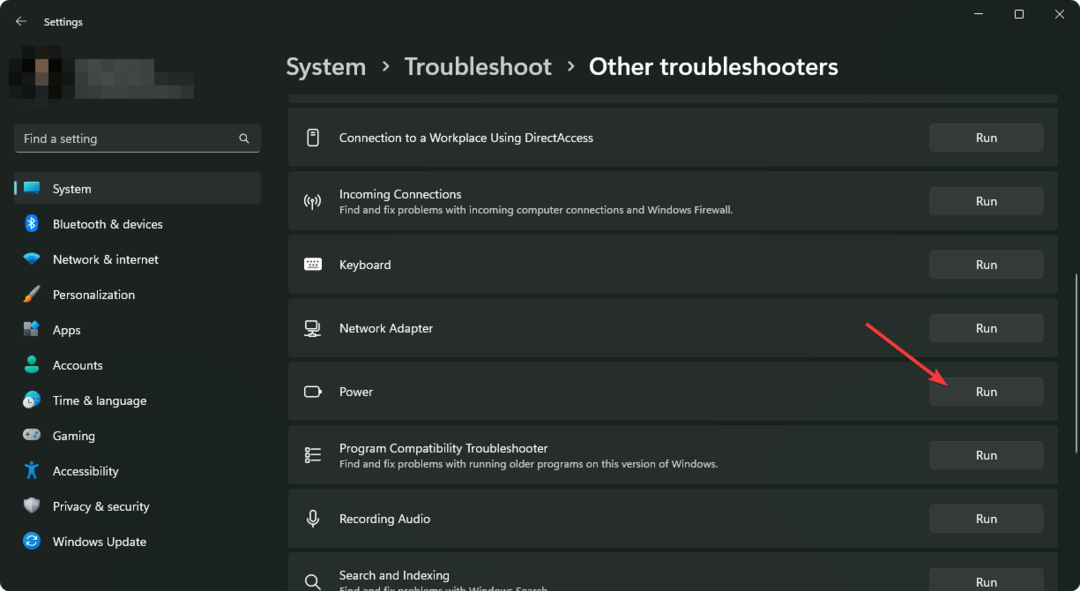
- Følg eventuelle instruksjoner på skjermen for å fullføre prosessen.
- Clipchamp på Windows 11 og 365: Hvordan laste ned og installere
- Hvordan sjekke om en mappe/katalog eksisterer med PowerShell
- Filutforsker fortsetter å tilbakestille sorteringsrekkefølgen? Hvordan stoppe det
4. Installer batteridriverne på nytt
4.1 Avinstaller driveren
- Høyreklikk på Start knappen og velg Enhetsbehandling fra listen.
- Klikk nå på Batterier for å utvide den, høyreklikk på batteridriveren og velg Avinstaller.
- Sørg for å sjekke Forsøk å fjerne driveren for denne enheten og klikk på Avinstaller.

4.2 Installer driveren på nytt
- Etter avinstallering starter du PC-en på nytt. Den skal automatisk installere driveren på nytt.
- Bruk i tillegg Outbyte driveroppdatering for å installere denne manglende driveren om nødvendig.
Etter å ha installert på nytt, vil du ikke møte laptop-batteriet som ikke reduseres på Windows lenger hvis batteriet ikke er fysisk skadet.
5. Oppdater Windows
- Klikk på Start knappen og velg Innstillinger som før.
- Gå til Windows-oppdatering og klikk på Se etter oppdateringer.

Hvis en tidligere Windows-oppdatering var årsaken, bør den siste oppdateringen løse dette problemet for enheten din.
I tillegg kan du vurdere fabrikktilbakestilling av Windows hvis ingenting annet fungerer.
Tilbakestilling av Windows er det siste alternativet for å løse problemet med at den bærbare batteriet ikke reduseres. Hvis feilkonfigurasjon eller ødelagte komponenter forårsaker problemet, vil det gi deg den endelige lindring.
Hvordan fikser jeg feil batteriprosent på Windows 10?
Ovenfor presenterte vi løsningene for å fikse batteriprosentproblemer i Windows 11, men det nye operativsystemet er ikke mye forskjellig fra Windows 10.
Derfor vil alle løsningene ovenfor fungere perfekt for det gamle operativsystemet også. Noen av løsningene vil se litt annerledes ut.
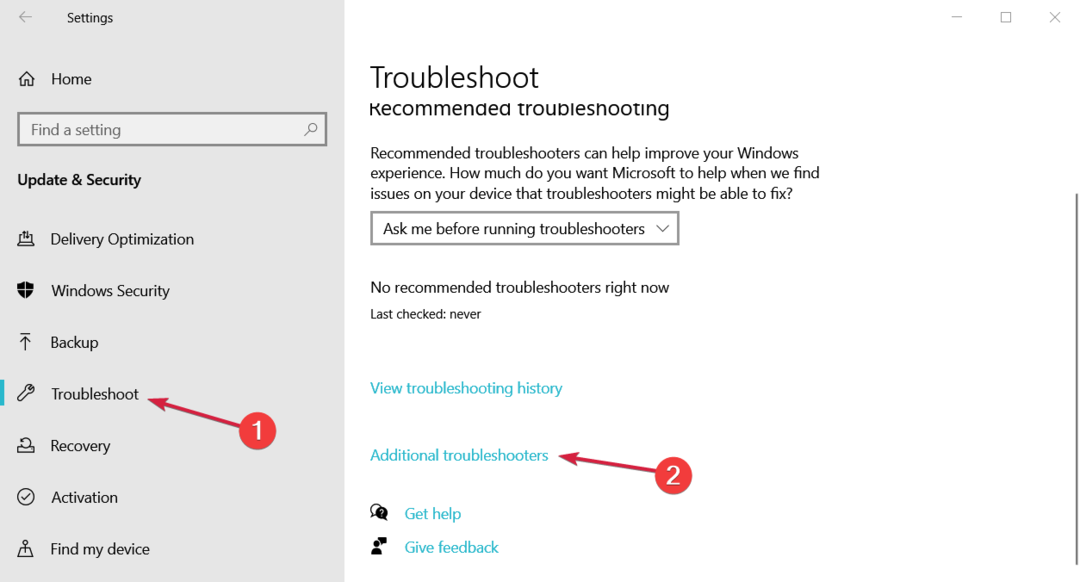
For eksempel, i løsning 3, må du klikke på Ytterligere feilsøkere alternativ fra Oppdatering og sikkerhet i Innstillinger å komme til Makt feilsøking.
Hvordan få den bærbare batteriet til å vare lenger?
Enhver bærbar bruker vil ønske å øke batterilevetiden. For dette er det noen enkle ting å gjøre regelmessig. Det vil gjøre den bærbare datamaskinens batteri sunt for en lengre periode. Dessuten vil du få bedre batteribackup.
Disse trinnene inkluderer aktivering strømsparing modus, deaktivering av ubrukte enheter og bakgrunnstjenester, lader før batterinivået er under 5 %, beskytter det mot overoppheting osv.
Vi har en veldig nyttig guide om dette hvis du er Windows-bruker. Lære mer om hvordan forbedre batterilevetiden for Windows 11.
Denne artikkelen har forklart hvordan du fikser laptop-batteriet som ikke synker. Hvis du vet om andre nyttige forslag, kan du inkludere dem i kommentarfeltet.
![HP Envy koblet til, men lades ikke på Windows 10 [FIX]](/f/a030204d8e897decaadfb7cec8783d69.jpg?width=300&height=460)

